Telecomanda Google Chromecast nu funcționează? 7 remedieri de încercat
Publicat: 2023-07-29Chromecastul tău cu Google TV nu răspunde la telecomandă? Unele butoane ale telecomenzii funcționează în timp ce altele nu au nicio funcție? Vă vom arăta mai multe modalități de a depana telecomanda vocală Chromecast și de a o face să funcționeze din nou.

1. Utilizați telefonul ca telecomandă virtuală
Aplicația Google Home are încorporată o telecomandă virtuală Chromecast. Utilizați aplicația Google Home pentru a naviga pe Chromecast dacă telecomanda fizică nu funcționează.
Conectați-vă smartphone-ul la aceeași rețea Wi-Fi ca Chromecastul și urmați pașii de mai jos.
- Instalați Google Home pe smartphone-ul dvs. Android sau iOS și conectați-vă la contul Google conectat la Chromecast.
- Aplicația ar trebui să detecteze automat Chromecastul dacă se află în aceeași rețea Wi-Fi ca și telefonul. Mergeți la fila Dispozitive și selectați Chromecastul.
Atingeți butonul Adăugați pentru a conecta manual Chromecastul dacă aplicația Google Home nu îl detectează automat.
- Atingeți Telecomandă (iOS) sau Deschideți telecomandă (Android) pentru a lansa telecomanda virtuală Chromecast.

Aplicația Google Home va afișa telecomanda virtuală pe ecranul telefonului.
Puteți personaliza telecomanda virtuală pentru a utiliza controlul de navigare prin glisare sau D-pad . Atingeți pictograma meniului cu trei puncte din colțul din dreapta sus și selectați Comandă glisare sau Control D-pad .
2. Verificați starea bateriei sau înlocuiți bateriile

Telecomanda Chromecastului nu va funcționa dacă bateriile sunt descărcate sau sunt introduse incorect. Verificați nivelul bateriei telecomenzii vocale în meniul de setări.
Deschideți telecomanda virtuală Chromecast în aplicația Google Home și urmați pașii de mai jos.
- Selectați fotografia/pictograma de profil din colțul din dreapta sus și selectați Setări .
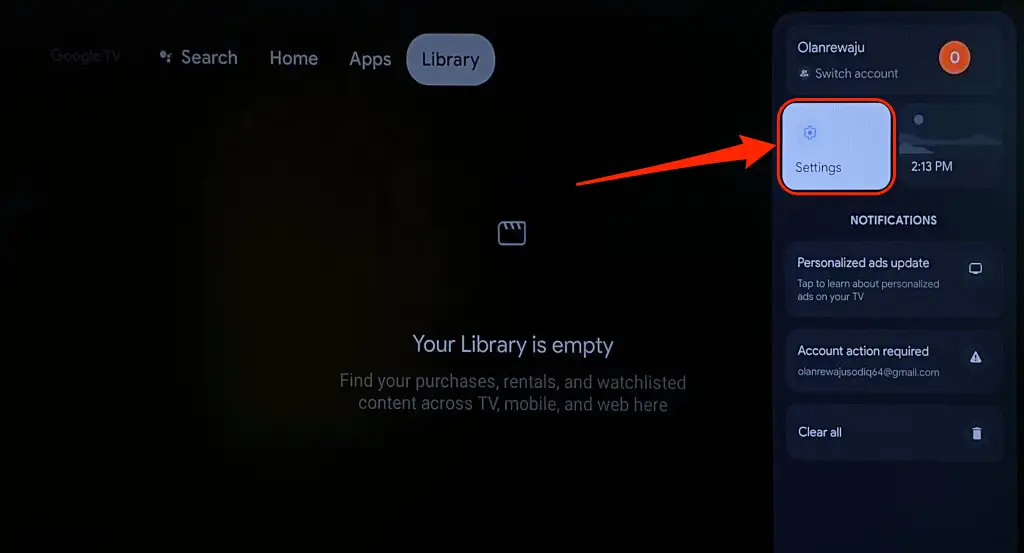
- Alege Telecomenzi și accesorii .
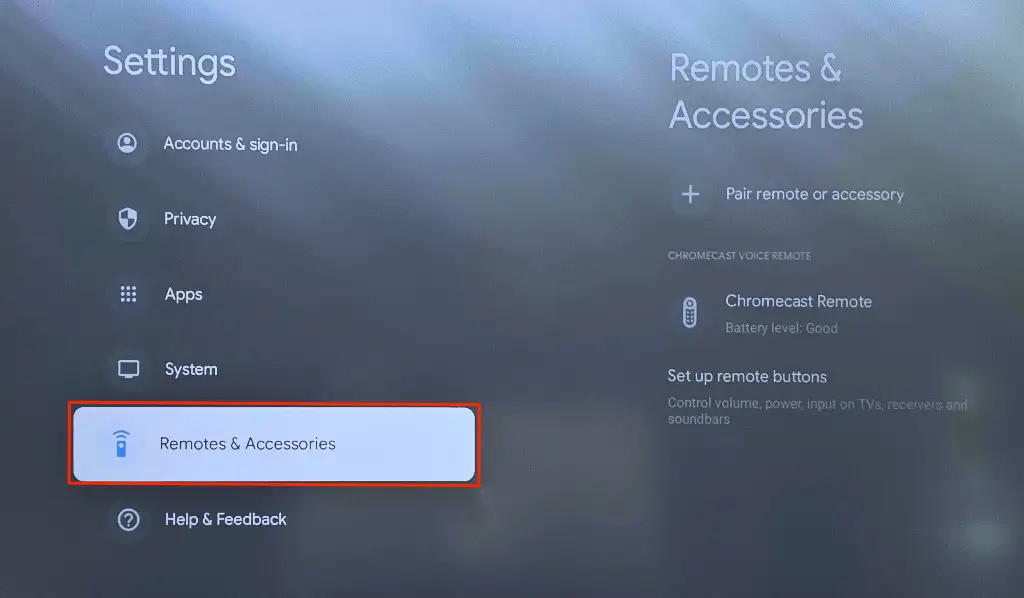
- Verificați nivelul bateriei telecomenzii Chromecast în secțiunea „Telecomandă Chromecast Voice”. Reintroduceți sau schimbați bateriile Chromecast Remote dacă nivelul/starea bateriei nu este „Bine”.
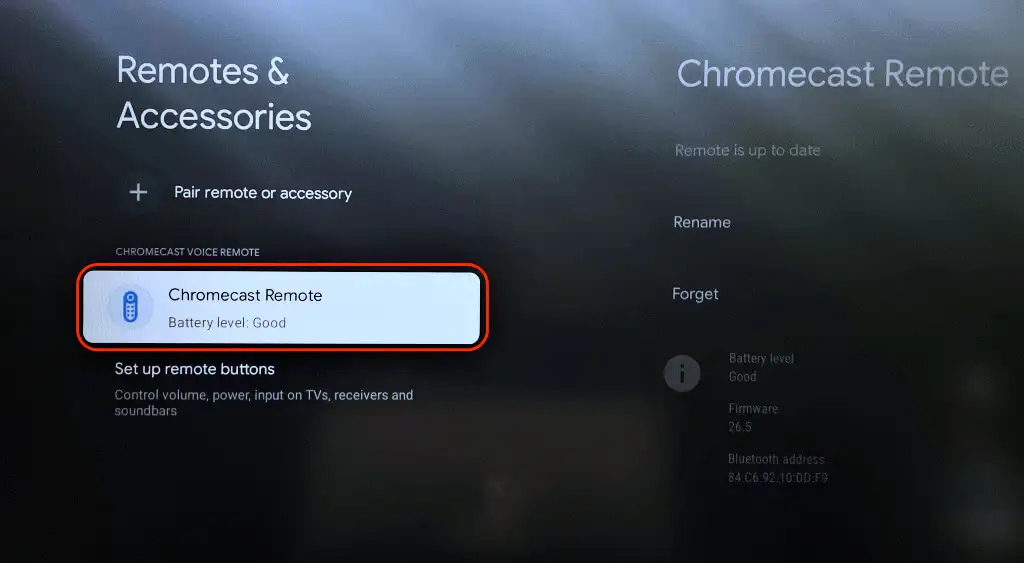
Deschideți capacul din spate al telecomenzii Voice Remote și verificați dacă bateriile sunt bine fixate și montate corect. Aliniați polaritățile bateriei — părțile pozitive (+) și negative (-) — în conformitate cu inscripția din compartimentul bateriei. LED-ul telecomenzii Chromecast Voice Remote ar trebui să pulseze de două ori când reintroduceți bateriile.
Introduceți două baterii alcaline AAA noi de 1,5 volți în telecomanda vocală dacă LED-ul nu clipește. Asigurați-vă că înlocuiți ambele baterii, nu una — problema poate persista dacă amestecați bateriile vechi și noi.
3. Actualizați-vă telecomanda Chromecast
Telecomanda vocală Chromecast poate funcționa defectuos dacă firmware-ul său trebuie actualizat. Utilizați telecomanda virtuală a aplicației Google Home pentru a verifica dacă există o actualizare disponibilă pentru telecomandă.
- Selectați pictograma profilului din colțul din dreapta sus și selectați Setări .
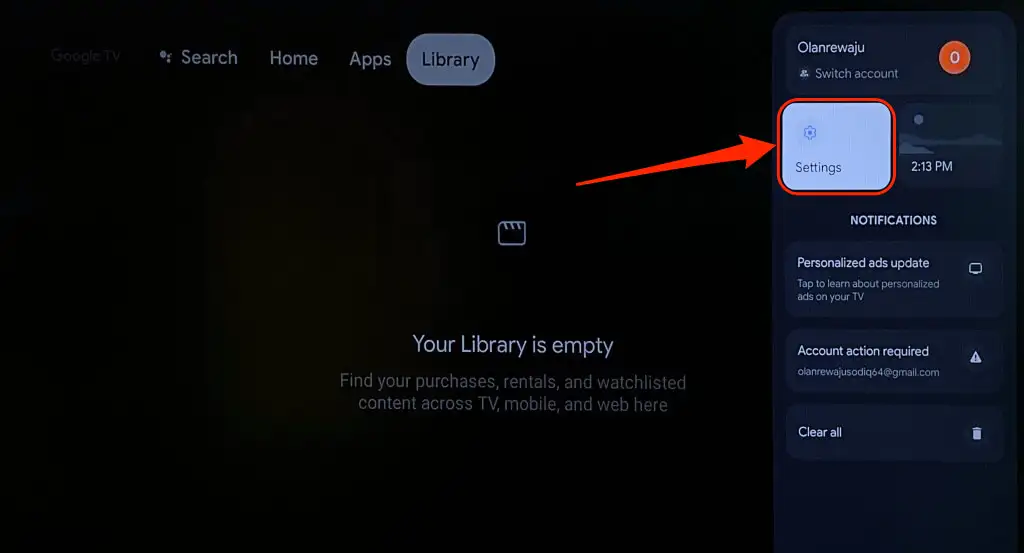
- Alege Telecomenzi și accesorii .
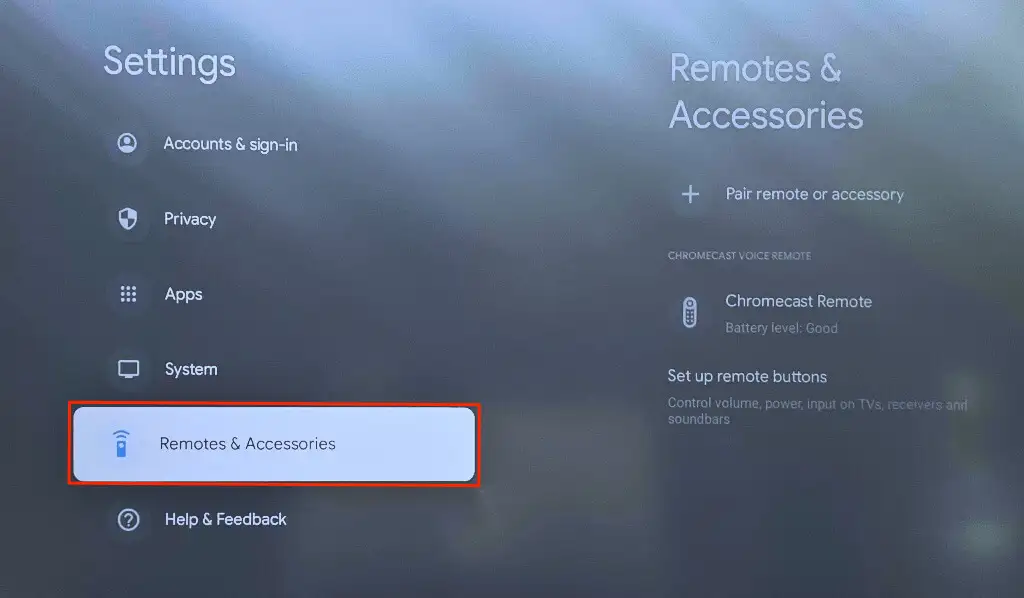
- Dacă există un mesaj „Actualizare disponibilă” sub telecomanda Chromecast, selectați telecomanda pentru a instala actualizarea.
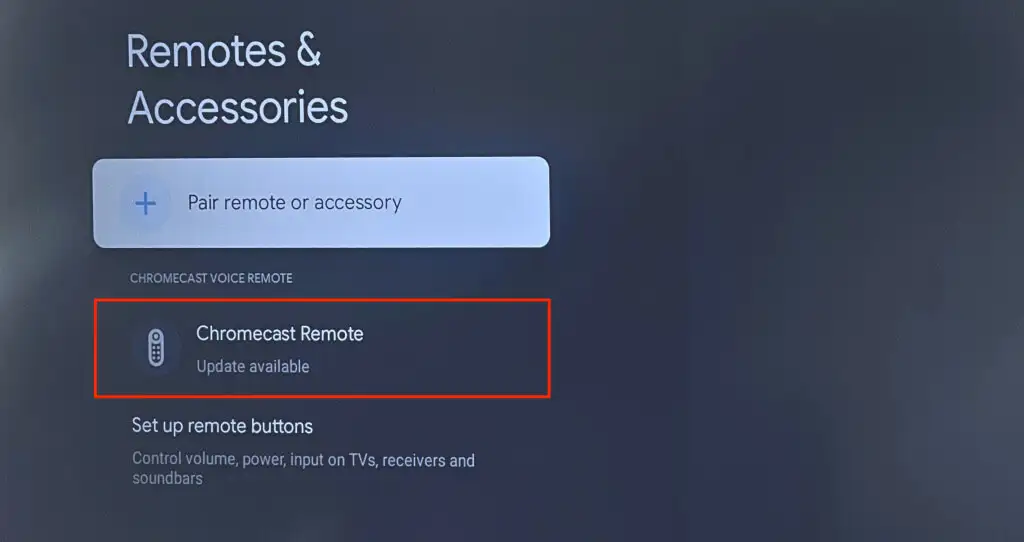
- Selectați Actualizare de la distanță pentru a continua.
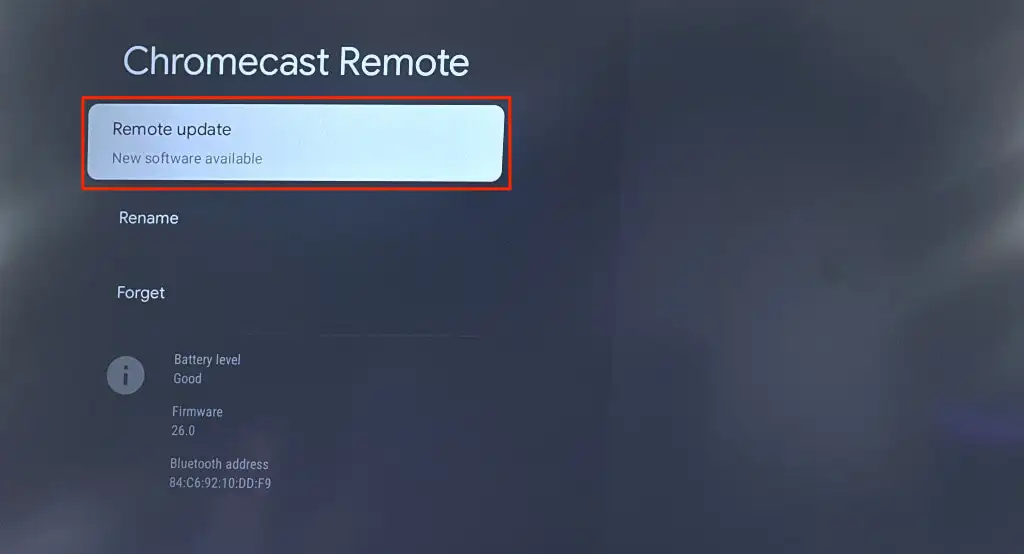
- Selectați Continuare pentru a începe actualizarea software-ului de la distanță.
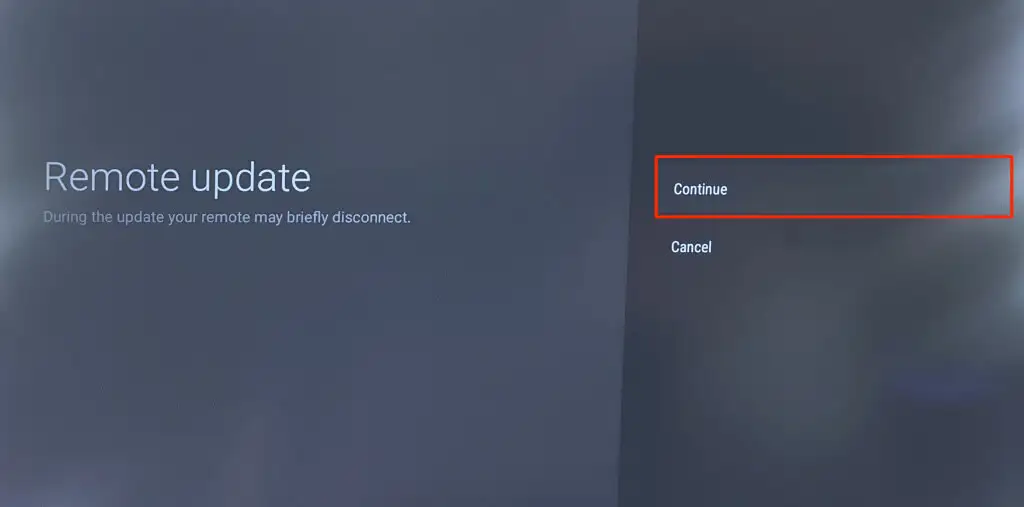
- Actualizarea telecomenzii o decuplează de la Chromecast. Selectați Conectare după actualizare pentru a reconecta telecomanda.
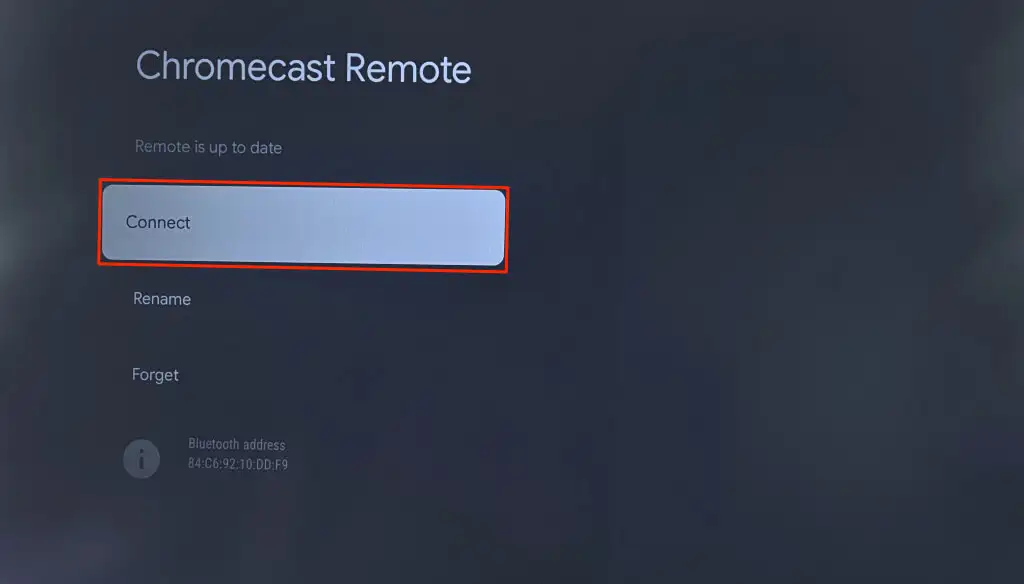
- Selectați Da pentru a continua.
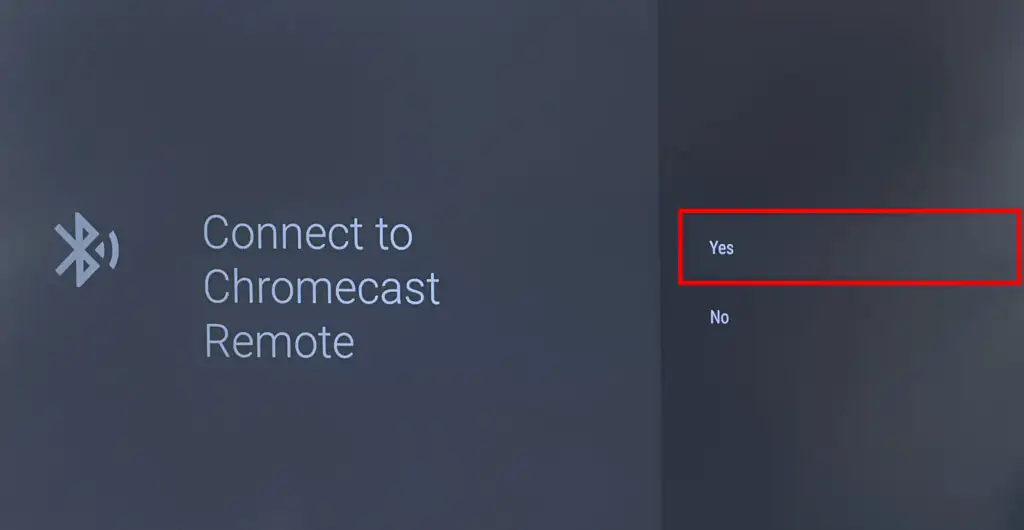
4. Resetați sau împerecheați din nou telecomanda Chromecast
Resetarea telecomenzii Chromecastului poate ca aceasta să funcționeze din nou corect. Urmați pașii de mai jos pentru a reseta o telecomandă vocală Chromecast la valorile prestabilite din fabrică.
- Deschideți capacul din spate al telecomenzii, scoateți ambele baterii și așteptați cinci minute.
- Apăsați și mențineți apăsat butonul Acasă de pe telecomandă.
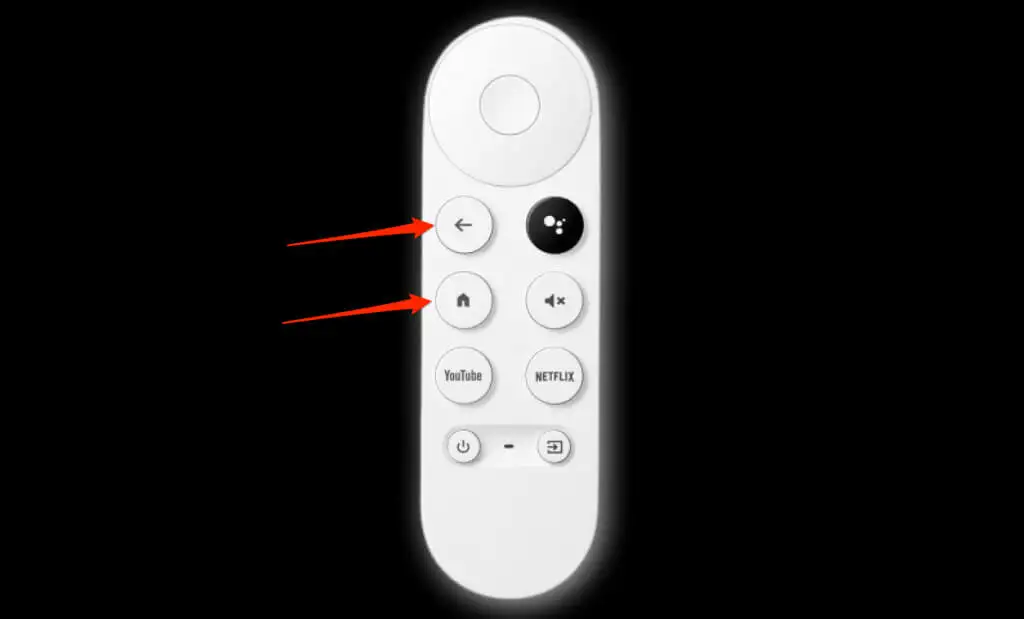
- Reintroduceți ambele baterii în telecomandă în timp ce țineți apăsat butonul Acasă . LED-ul telecomenzii se va aprinde și rămâne fix.
- Eliberați butonul Acasă când LED-ul începe să clipească/să pulseze.

Remușcarea ar trebui să se împerecheze automat cu Chromecastul după resetare. Dacă nu se întâmplă sau dacă LED-ul continuă să clipească, asociați manual telecomanda folosind telecomanda virtuală din aplicația Google Home.

- Accesați Setări > Telecomenzi și accesorii > Asociați telecomandă sau accesoriu .
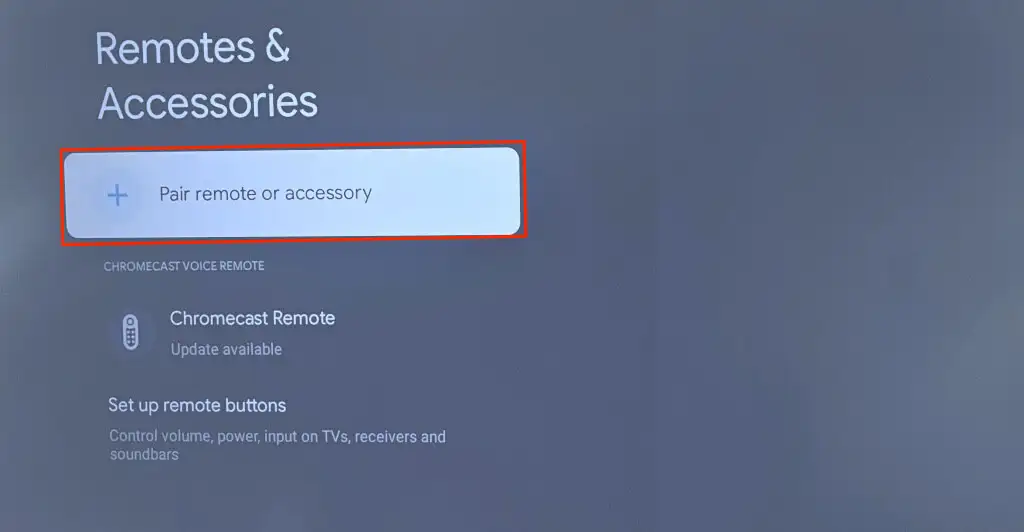
- Apăsați lung pe butoanele Acasă și Înapoi de pe telecomanda vocală Chromecast. Asta va pune telecomanda în modul de asociere și o va face descoperită.
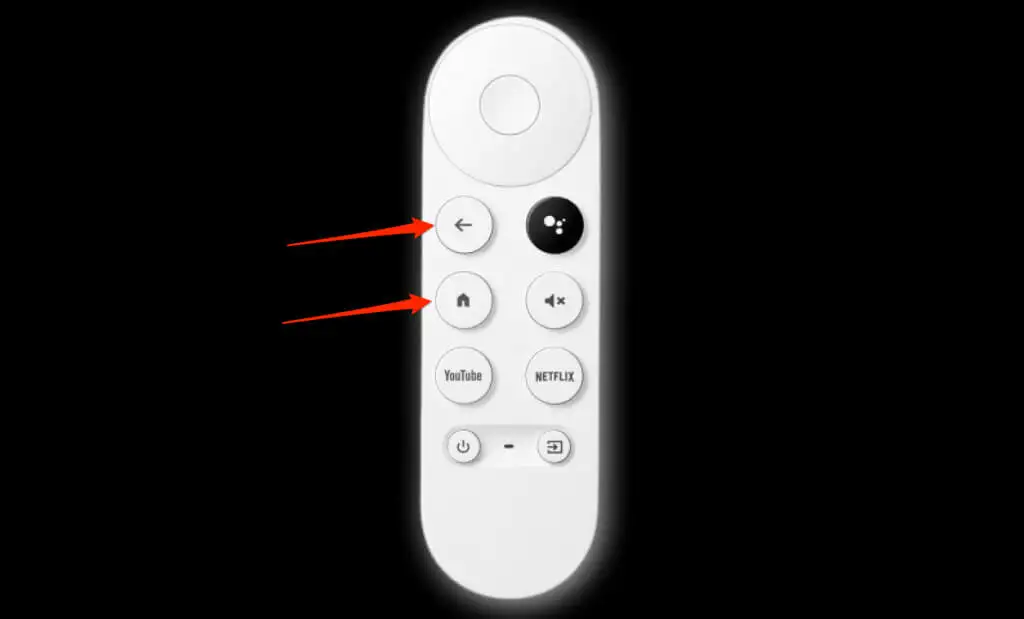
- Selectați telecomanda când apare pe ecranul televizorului.
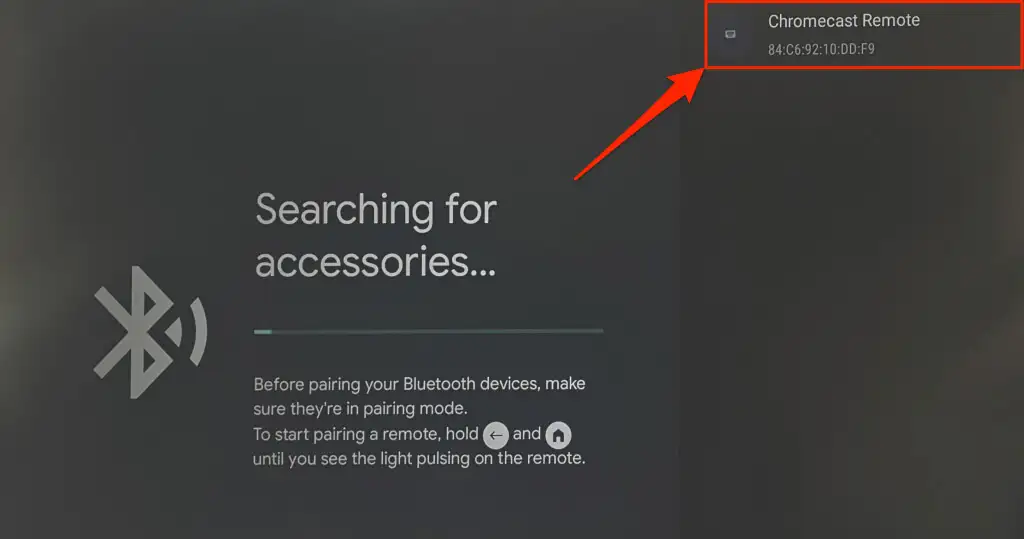
5. Reporniți Chromecastul
Efectuarea unei reporniri a sistemului poate remedia erorile cu Chromecast și Chromecast Voice Remote. Puteți reporni Chromecastul din setările Google TV sau reconectați dispozitivul de streaming la sursa de alimentare.
Reporniți Chromecastul din meniul Setări
- Selectați fotografia/pictograma de profil din colțul din dreapta sus al ecranului și selectați Setări .
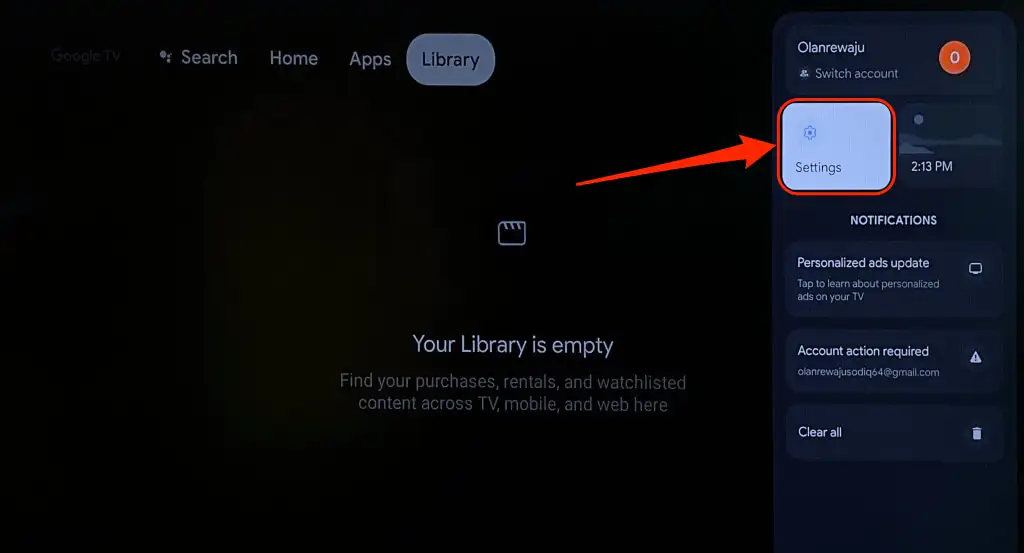
- Alegeți Sistem din bara laterală și selectați Reporniți .
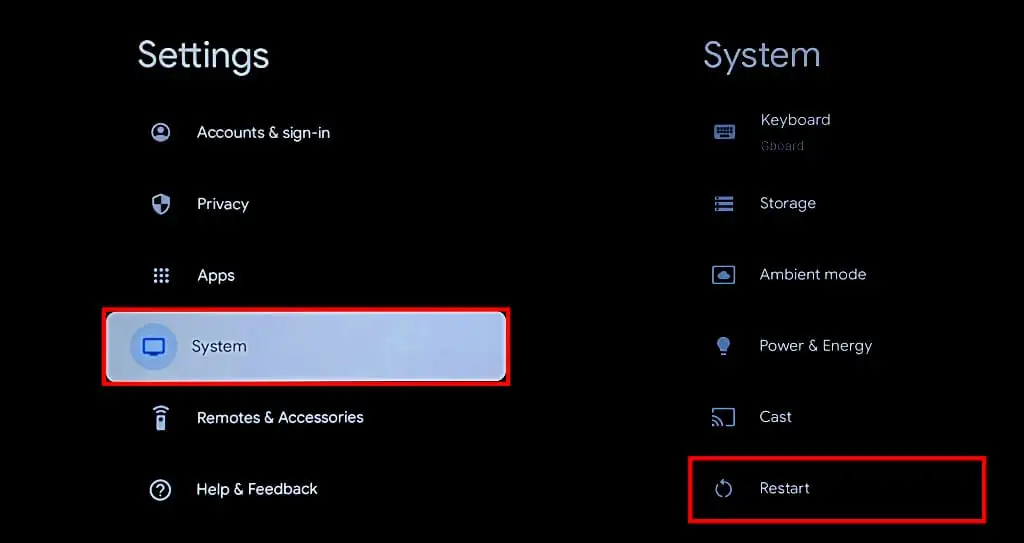
- Selectați Reporniți din nou în fereastra pop-up de confirmare pentru a reporni dispozitivul Chromecast.
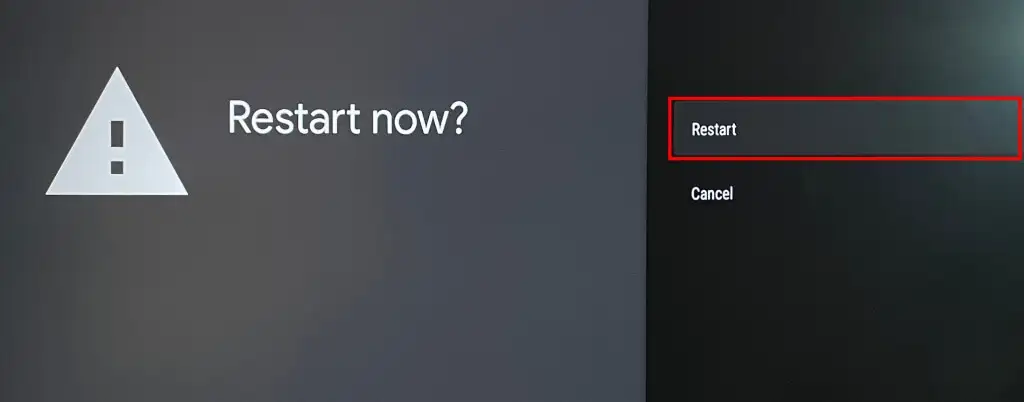
Efectuați o repornire hard
Deconectați Chromecastul de la sursa de alimentare, așteptați 1-2 minute și reconectați cablul de alimentare.
Actualizați software-ul Chromecastului dacă telecomanda încă funcționează defectuos după repornire.
6. Actualizați Chromecastul

Google recomandă să instalați actualizări pentru Chromecastul dvs. pentru a vă bucura de cele mai recente funcții și pentru a remedia erorile sistemului.
Utilizați telecomanda virtuală din aplicația Google Home pentru a actualiza software-ul Chromecast la cea mai recentă versiune.
- Selectați pictograma de profil pe ecranul de pornire Chromecast și selectați Setări .
- Selectați Sistem din bara laterală.
- Apoi, selectați Despre .
- Selectați Actualizare sistem și așteptați în timp ce Chromecastul scanează pentru actualizări disponibile.
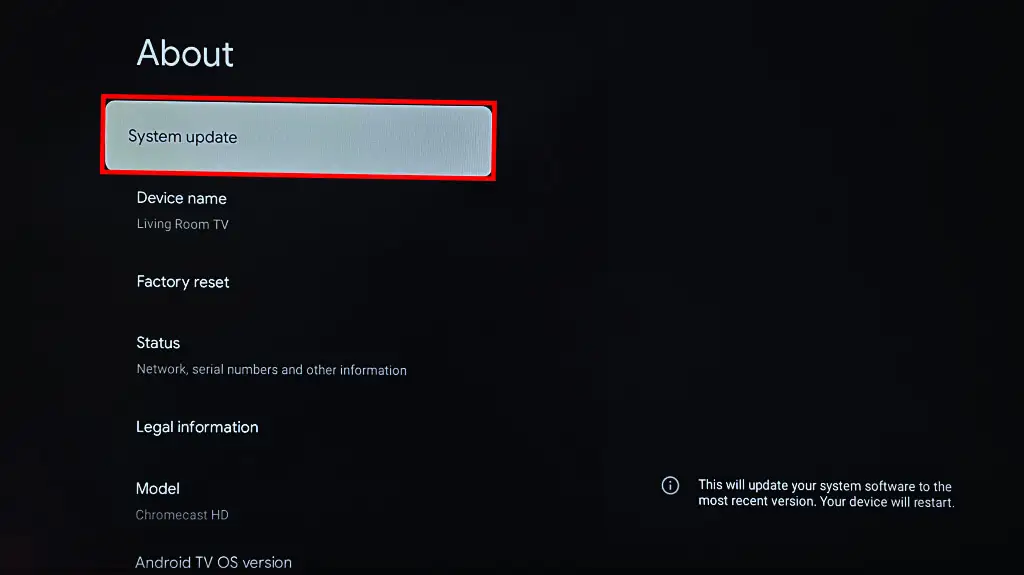
- Veți vedea un mesaj „Actualizare sistem gata” dacă există o actualizare pentru dispozitivul dvs. Selectați Instalare pentru a începe procesul de actualizare a software-ului.
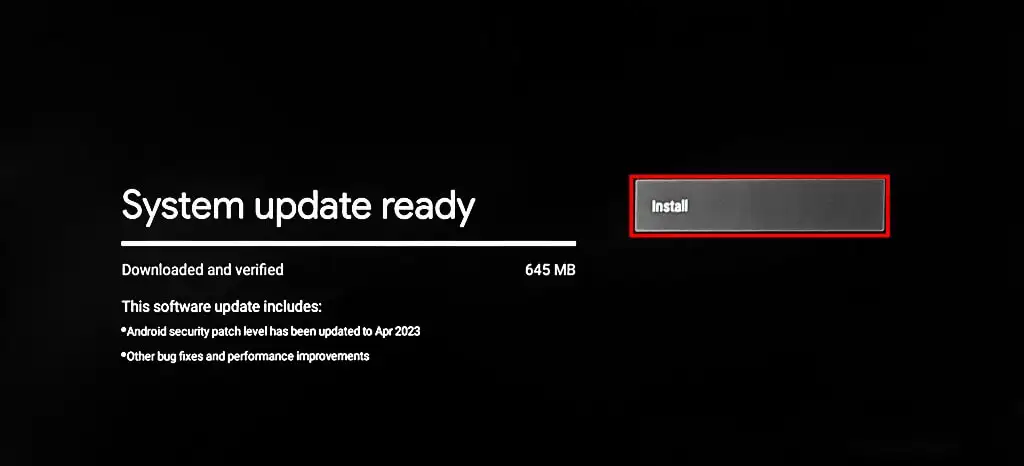
- Selectați Reporniți acum pentru a instala actualizarea.
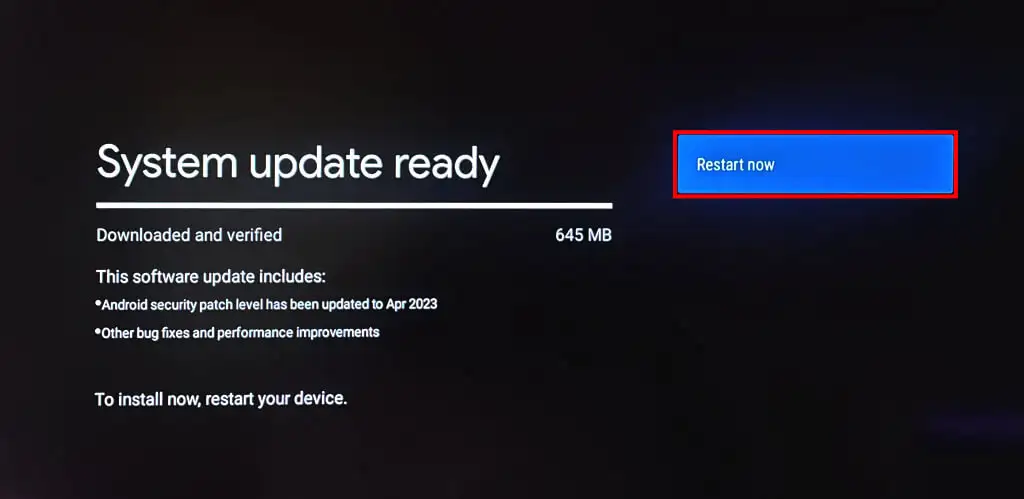
Efectuați o resetare din fabrică dacă telecomanda încă nu funcționează după actualizarea software-ului Chromecastului.
7. Resetați Chromecastul
Resetarea din fabrică a Chromecastului șterge aplicațiile, fișierele, setările și conturile descărcate. Vă recomandăm să resetați Chromecastul numai atunci când soluțiile de depanare de mai sus nu reușesc să remedieze defecțiunea de la distanță.
Puteți reseta Chromecastul din aplicația Google Home sau cu butonul fizic de pe dispozitivul de streaming.
Resetați Chromecastul din fabrică folosind telecomanda virtuală
Deschideți telecomanda virtuală Chromecast în aplicația Google Home și urmați pasul de mai jos.
- Selectați fotografia de profil din colțul de sus și selectați Setări .
- Accesați Sistem > Despre și selectați Resetare din fabrică .
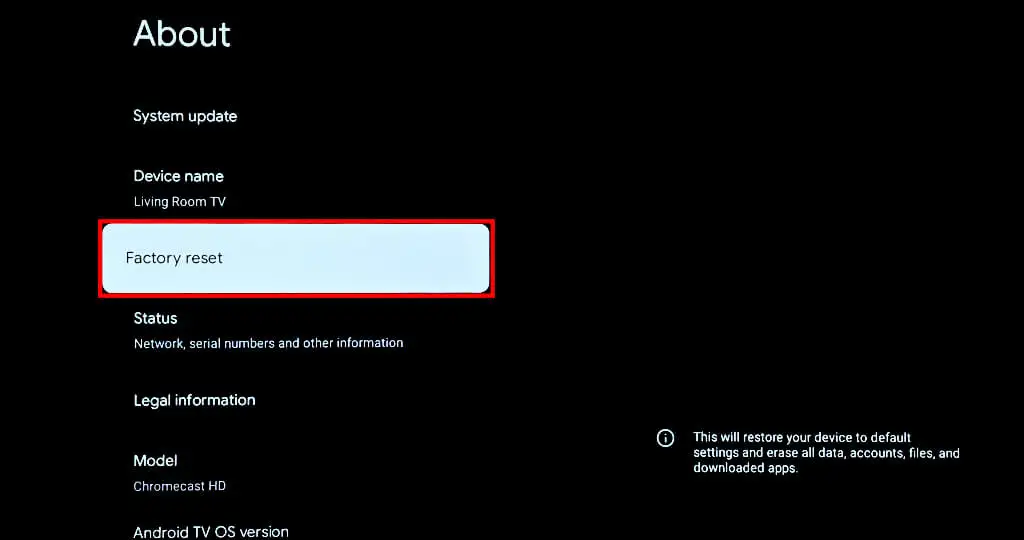
- Selectați Resetare din fabrică pe pagina de confirmare pentru a continua.
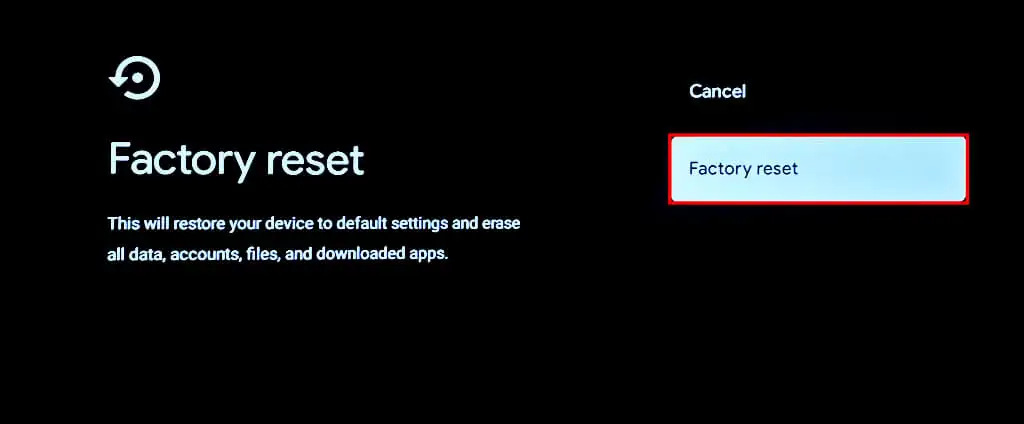
Resetați Chromecastul din fabrică folosind butonul fizic
Țineți Chromecastul conectat la sursa de alimentare și pornit. Țineți apăsat butonul fizic din spatele dispozitivului de streaming.
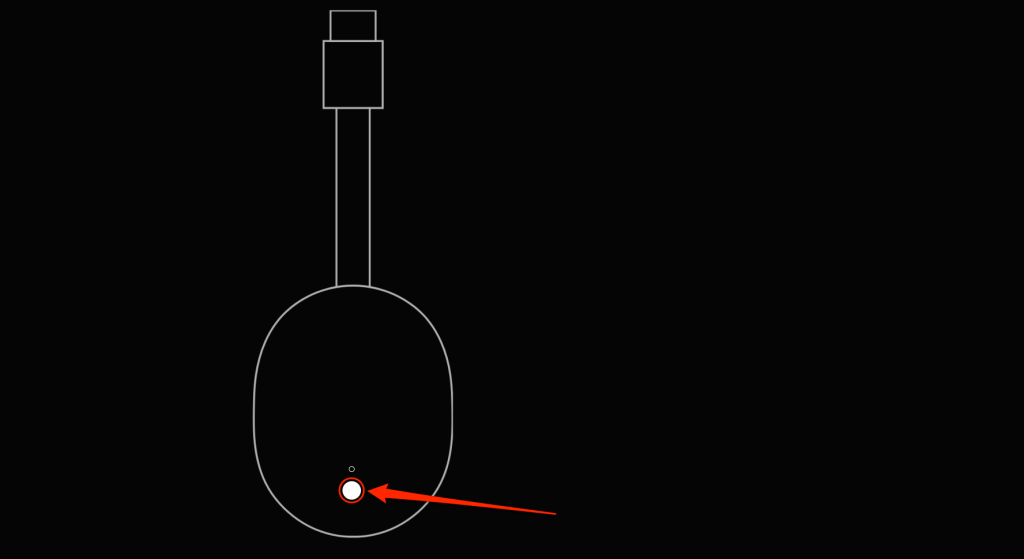
Eliberați butonul când LED-ul clipește galben și apoi devine alb continuu. Chromecastul ar trebui să repornească și să se împerecheze automat cu telecomanda după resetarea din fabrică.
Remediați Google Chromecast Remote
Contactați serviciul de asistență Google dacă Chromecast Voice Remote nu funcționează după ce ați încercat toate recomandările de mai sus. Veți primi o telecomandă vocală de schimb dacă cea pe care o aveți are un defect din fabrică. De asemenea, puteți achiziționa o telecomandă de schimb din Google Store sau Amazon pentru 19,99 USD.
